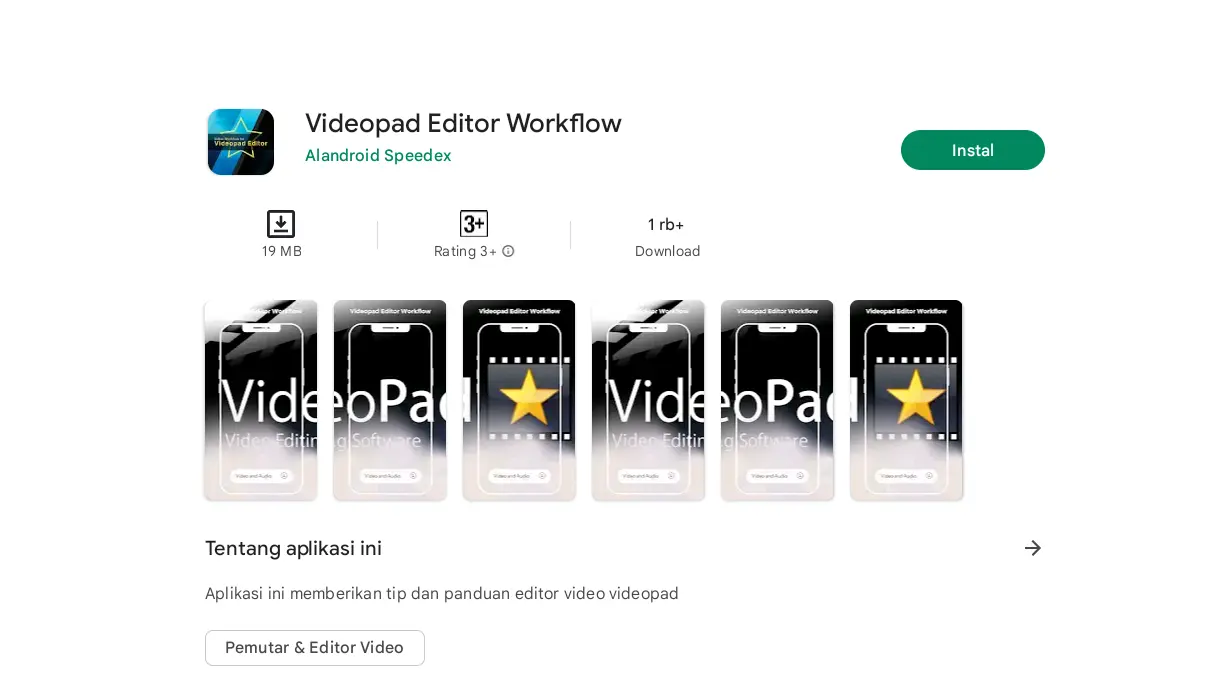Cara Menggunakan Aplikasi Videopad Free Di Android – Untuk menciptakan sebuah video yang kece dan menarik, anda membutuhkan aplikasi aplikasi editing yang berkualitas. Nah di antara banyaknya aplikasi aplikasi editing video, manakah kira kira aplikasi yang bagus buat digunakan?
Salah satu aplikasi yang bisa menjadi pilihan anda nantinya adalah aplikasi videopad. Jika diperhatikan, aplikasi editing satu ini tidak kalah menarik dan bagusnya dengan aplikasi aplikasi terkenal lainnya.
Dan untuk penggunaannya sendiri, agak mirip dengan penggunaan vivavideo. Bagi yang masih bingung, bagaimana cara menggunakan aplikasi videopad, bisa simak penjelasan berikut.
Hal yang mesti disiapkan
Sebelum mengedit video, ada beberapa hal yang mesti dipersiapkan terlebih dahulu. Dalam hal ini, anda membutuhkan video atau gambar yang akan diedit, dan juga konsepnya.
Untuk mempermudah proses editing video, maka kami menyarankan anda buat menyatukan semua video dan foto yang akan diedit ke dalam sebuah folder. Satukan semuanya di dalam satu ruang penyimpanan. Hal ini agar ketika akan memasukkan video atau foto bisa lebih cepat. Karena anda hanya perlu membuka saja foldernya.
Kemudian, jangan lupa juga untuk mempersiapkan konsep yang akan digunakan. Karena dengan adanya konsep video yang matang akan membuat anda bisa menggabungkan setiap foto dan video sesuai konsep yang diinginkan.
Jika belum memiliki konsep, anda bisa menyaksikan video video yang beredar di internet kok. Ntah itu di instagram, facebook, atau yang lainnya. Dengan melihat video orang lain, anda bisa membuat konsep sendiri nantinya.
Dan yang pasti, download aplikasinya dahulu ya. Dalam hal ini, anda bisa mendownloadnya lewat google play store. Kalau sudah, baru ikuti cara menggunakan aplikasi videopad berikut.
Cara menggunakan aplikasi videopad
Oh ya, dengan teknologi masa kini, setiap orang bisa mengedit video dengan mudah hanya bermodalkan ponsel loh. Misal, dengan menggunakan ponsel yang basisnya adalah android. Dan kalau untuk masalah hasil, tidak kalah bagusnya dengan hasil editing menggunakan laptop atau komputer.
Karena semuanya tergantung seberapa mahir anda menggunakan aplikasinya. Tentu saja, semakin sering anda berlatih, semakin tahu bagaimana cara menggunakan aplikasi videopad akan memberikan hasil yang sangat maksimal. Maka dari itu, simak penjelasan berikut.
Masuk ke aplikasi
Apabila aplikasi videopadnya sudah terdownload dan terinstall, maka anda bisa membuka atau masuk ke aplikasinya terlebih dahulu.
Pilih menu new
Ketika sudah masuk ke dalam aplikasi, anda akan menemukan beberapa menu yang bisa digunakan. Mulai dari menu new, kemudian ada juga menu load, menu cancel, delete, sampai dengan menu rename. Karena kita akan membuat atau mengedit video, maka anda bisa memilih menu new.
Sebagai catatan, di bagian atas, anda bisa menemukan date or time, lengkap dengan nama. Yang mana, itu merupakan tempat dimana anda bisa membuka atau mengakses kembali video vodeo yang telah selesai diedit atau dibuat loh. Menarik sekali bukan?
Itu artinya, ketika akan melihat lihat hasil editing video anda menggunakan aplikasi videopad, maka anda tidak perlu lagi repot repot mencarinya. Tinggal buka saja aplikasi videopad, kemudian akses bagian atas aplikasi. Gampang kan?
Beri nama
Begitu selesai mengklik menu new, aplikasi akan memberikan notifikasi, yakni notifikasi pemberian nama. Anda bisa mengetik judul video yang bakalan dibuat pada kolom yang tersedia. Jika sudah selesai mengetikkan judul, bisa klik tombol done, kemudian ok.
Tambahkan foto dan video yang sudah disiapkan
Cara menggunakan aplikasi videopad yang berikutnya adalah dengan menambahkan foto dan video yang sudah anda siapkan dari awal. Bagaimana cara menambahkannya?
Anda tinggal tambahkan dengan menyentuh di menu add clip, yang ditandai dengan ikon tanda plus yang terletak di antara video overlay, dan juga audio overlay.
Kemudian bisa klik pada tulisan add clip, dan sekarang masukkan semua foto dan video yang diinginkan dengan mengklik add clip, atau bisa juga dengan add, yang terletak pada bagian atas ya. Namun untuk mempermudah, akan lebih baik jika menggunakan fitur add clip saja.
Karena saat memilih yang fitur add, maka anda bakalan menemukan opsi dahulu. Yakni, opsi add video, musik, atau yang lainnya. Sehingga bakalan lebih lama. Sementara saat memilih yang add clip, anda bisa langsung diarahkan buat memilih file yang diinginkan dan dibutuhkan.
Nah yang penting buat diperhatikan, anda meski mencentang atau memberikan tanda checklist pada sebelah kanan, bagian atas pojok, setiap kali sudah selesai menginput atau memasukkan foto dengan video. Lalu klik ok.
Tambahkan lagu
Cara berikutnya adalah dengan menambahkan lagu. Bagi sebuah video, lagu bisa menjadi sebuah nyawa. Iya kan? Karena lagu bisa membuat video menjadi lebih hidup dan berwarna. Proses penambahan lagunya cukup mudah.
Anda hanya perlu mengklik di bagian menu audio overlay saja. Kemudian, anda bisa memasukkan lagu yang akan digunakan. Yakni dengan cara mengklik pada menu add yang terletak di bagian atas, dan pilih saja add music.
Dengan demikian, maka anda bisa memilih mana lagu yang mau digunakan, pilih lagunya, maka akan terlihat ada bulatan merah yang terletak di sebelah kiri lagi. Dan jika anda sudah menemukan bulatan merah tersebut, ini menandakan bahwasanya lagunya sudah masuk, dan terakhir tinggal klik menu ok.
Setelah mengklik menu ok, pihak aplikasi bakalan memprosesnya. Dan tunggu sampai beberapa saat, sampai lagunya sudah siap digunakan oleh video.
Mengedit lagu
Cara menggunakan aplikasi videopad yang berikutnya adalah mengedit lagu yang sudah dipilih. Jadi, pengeditan lagu yang sudah anda masukkan juga menjadi hal penting loh. Karena kadang kala, memang ada ketidaksesuaian antara lagu dengan video, terlebih lagi pada masalah durasi.
Nantinya tinggal disesuaikan saja ya. Dalam hal ini, anda bisa mengatasinya dengan memotong lagu, atau yang lainnya. Cara mengeditnya bisa banget dengan menggeserkan garis yang warna ya. Ada yang warna merah, ada hitam, dan yang lainnya.
Pengeditan lagu menjadi salah satu hal yang agak rumit memang. Maka dari itu, anda perlu belajar banyak untuk menyesuaikannya dengan baik.
Tambahkan efek pada lagu
Jika merasa masih ada yang kurang, maka anda bisa banget loh menambahkan efek pada lagu. Karena pihak aplikasi sudah menyediakan fitur effect.
Dan untuk memberikan efek pada lagunya, anda tinggal memanfaatkan saja fitur effect. Klik pada fitur tersebut, kemudian pilih yang menu fade out, tuliskan waktu yang pas. Hal ini supaya efeknya bisa muncul sesuai dengan waktu yang anda masukkan. Kalau sudah, klik ok.
Simpan
Apabila anda merasa sudah cukup, sudah pas, dan sudah sesuai keinginan, maka silahkan disimpan saja hasilnya. Yakni dengan memilih menu file, dan pilih menu save video. Gimana, gampang banget kan? Nah kabar baiknya, aplikasi ini sudah dibekali dengan segudang fitur fitur yang menarik.
Sehingga, jika ingin menciptakan video yang lebih bagus, anda bisa banget memanfaatkan setiap fitur fitur yang tersedia di dalamnya. Karena artikel ini hanya sebagai pemantik. Karena pada dasarnya, anda bisa berkarya dan berkreasi lebih baik lagi.
Menariknya lagi, di aplikasi ini juga sudah tersedia fitur share. Di mana, fitur ini memungkinkan semua penggunanya untuk langsung membagikan video videonya ke media sosial yang dimiliki. Tergantung dengan platform yang sudah didukung aplikasi saja ya.
Nantinya silahkan coba. Demikian tutorial menggunakan aplikasi videopad yang bisa dipraktekkan. Semoga bermanfaat, semoga membantu, dan selamat mencoba.
Baca Juga :